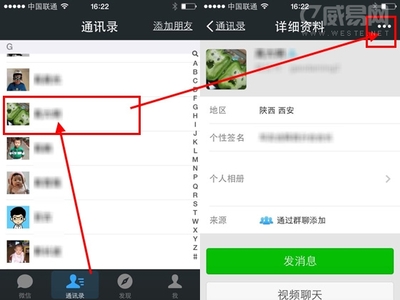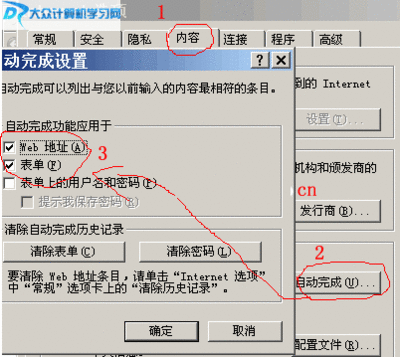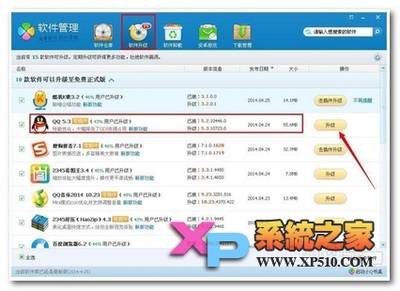很多在用IE浏览器,甚至更早的IE版本的浏览器,其他的第三方的浏览器软件通常都会在不知不觉中给升级了,但是IE浏览器却不会自动升级,所以,升级IE浏览器就变得不是太容易了,今天我以IE8升级IE11为例来说明IE浏览器的升级方法。
ie浏览器怎么升级ie浏览器――工具/原料windows系统
ie浏览器怎么升级ie浏览器――方法/步骤ie浏览器怎么升级ie浏览器 1、
依次打开 控制面板-系统和安全-Windows Update-在系统更新页面中,点击右边的现在开始检查更新按钮,然后系统会自动查找并检测你的系统所需要的补丁程序以及其他的程序更新。
ie浏览器怎么升级ie浏览器 2、
当检查出所有的需要安装的程序及补丁后,会有页面中有所显示,浏览器的更新是属于比较重要的更新的,所以,点击一下这个重要更新。
ie浏览器怎么升级ie浏览器 3、
然后我们会在这一系列的补丁程序列表中找到IE11的选项,我们选定这个选项,然后点击确定。如果你只是选中这一项而不选择其他项,很可能会升级不成功,因为IE11需要放多其他补丁程序的支持。
ie浏览器怎么升级ie浏览器_如何升级ie浏览器
ie浏览器怎么升级ie浏览器 4、
现在回到更新主界面,点击开始更新按钮,现在系统就开始自动下载最新的浏览器版本并自动安装了。用此种方法升级浏览器是最稳定最省心的,而且出现错误的可能性也最小,推荐此法。
ie浏览器怎么升级ie浏览器 5、
最后一步,更新完成后提示需要重启计算机,点击重启之后IE11升级成功。
ie浏览器怎么升级ie浏览器_如何升级ie浏览器
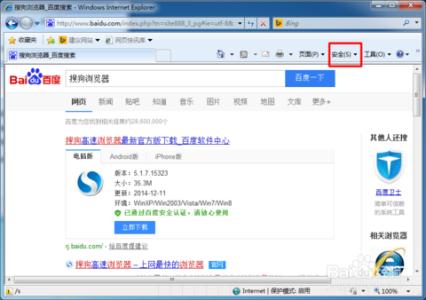
ie浏览器怎么升级ie浏览器――注意事项
更新IE浏览器方法很多,在这里只推荐大家用这种方法,稳定、安全。
 爱华网
爱华网